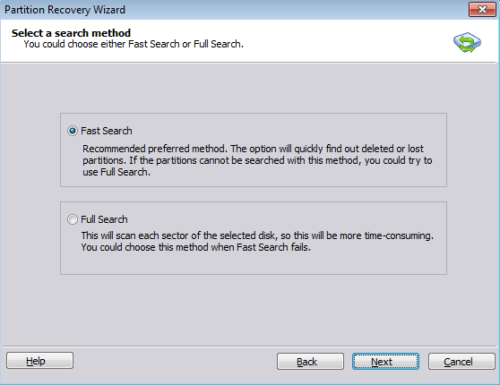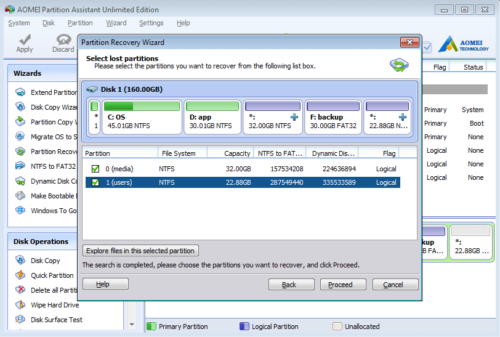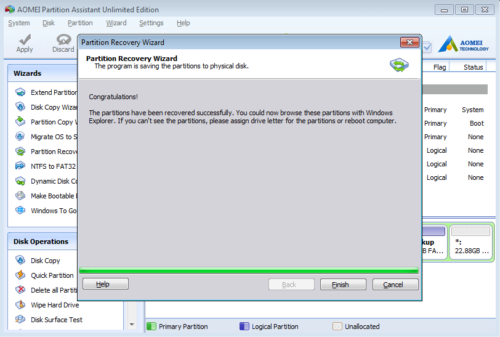Asistente de recuperación de la partición
¿Cómo utilizar Partition Recovery Wizard?
¿Se siente triste cuando se elimina una partición al ejecutar una aplicación o en Administración de discos por error? ¿Está enojado porque la partición se perdió debido a un ataque de virus u otras razones? No se preocupe, la función "Partition Recovery Wizard" del software de partición mágica es capaz de recuperar las particiones con mucha facilidad.
Partition Recovery es en realidad un método para recuperar las particiones perdidas que se eliminaron o dañaron accidentalmente debido a fallas de hardware / software, ataques de virus u otras razones desconocidas, siempre y cuando no hayan sido formateadas / sobrescritas. A diferencia del software de recuperación de datos para recuperar archivos de las particiones, el “Asistente de recuperación de particiones” es capaz de recuperar físicamente las particiones, para que pueda abrirlas y usarlas nuevamente.
¿Cómo recuperar particiones borradas o perdidas?
Inicie el programa, haga clic en "Asistente de recuperación de partición" en el panel superior izquierdo "Asistentes". En la ventana emergente, seleccione el disco del que desea recuperar particiones y haga clic en Siguiente.
Obtendrá dos métodos de búsqueda:
- Búsqueda rápida: escaneará el primer sector de cada partición en el disco seleccionado para descubrir rápidamente la partición eliminada o perdida. (Recomendado)
- Búsqueda completa: busque completamente cada sector de cada partición en el disco seleccionado. Y, en consecuencia, necesita más tiempo. Puede elegir este método cuando la búsqueda rápida no haya podido encontrar las particiones.
Elija el método que necesite y haga clic en "Siguiente". El asistente de recuperación de particiones comienza a buscar las particiones eliminadas o perdidas, una vez que se detecta una partición, se mostrará en el cuadro de lista. Seleccione las particiones que desea recuperar y haga clic en "Continuar" para continuar.
Después de hacer clic en "Continuar", el asistente de recuperación de particiones comienza a reconstruir la partición perdida o eliminada. Una vez que reciba el mensaje de éxito a continuación, encontrará las particiones en Mi PC y Administración de discos.
- Cómo reasignar espacio libre
- Cómo cambiar el tamaño de la partición
- Cómo mover la partición
- Cómo fusionar partición
- Cómo dividir la partición
- Cómo convertir una partición lógica a primaria
- Cómo convertir la partición primaria a lógica
- Cómo convertir entre MBR y GPT
- Cómo cambiar la identificación del tipo de partición
- Cómo cambiar el número de serie
- Cómo reconstruir MBR
- Cómo alinear la partición